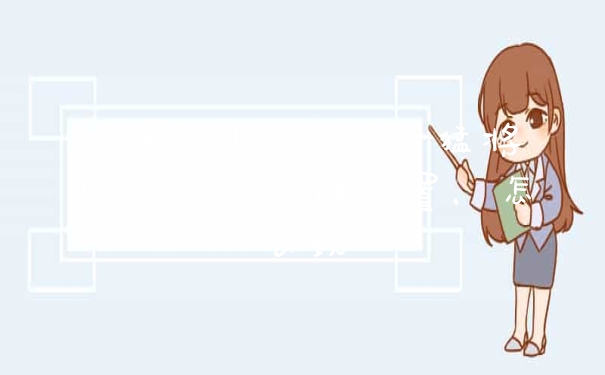完全可以啊!注意型号!
1.三星R428支持SATA接口的2.5寸笔记本固态硬盘。
2.将笔记本背面中间盖板四周的螺丝卸下,打开盖板。
3.扯住图中1处黑带,朝2方向斜向上拉出硬盘,注意硬盘与卡槽的分离。拆下的硬盘上的转接头取下来。
4.将装接头插到固态硬盘的数据电源接口,安装到笔记本的硬盘卡槽内,盖上盖板,重新上好螺丝即可。
三星R428笔记本电脑怎样进入BIOS系统
以三星R428-DS13为例。
一、配置分析
(1)处理器:T4500。
以i3-5005U为100%性能做对比,T4500仅64%性能,处于入门级和基本级性能之间,目前可用于一般办公和影音娱乐。
(2)内存:2G DDR3 1066MHz,过时的商务本标配。【主流4G DDR4 2133MHz】
(3)显卡:NVIDIA GeForce 310M,过时的入门级显卡。【主流GT920M】
(4)硬盘:500G 5400/r HDD,市场标配。
二、评价
该笔记本配置整体处于低端配置,商务本,可用于一般办公和影音娱乐,2010年生产,属于过时产品。
(
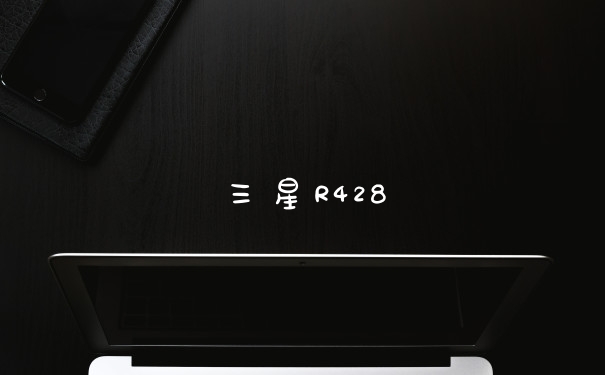
参考资料:
中关村在线——三星R428-DS13参数)
三星R428可以换固态硬盘吗
笔记本进入BIOS设置的方法:1.开机出现“SAMSUNG”画面时,快速按【F2键】即可进入BIOS设置。2.若为Windows8.1系统,可将鼠标移到桌面右下角出现超级按钮栏—设置—更改电脑设置—更新和恢复—恢复-高级启动(立即重启)—疑难解答—高级选项—UEFI固件设置,即可进入BIOS设置。
三星笔记本R428怎么恢复出厂设置
三星R428笔记本可以按照以下步骤安装固态硬盘:
1、将笔记本背面中间盖板四周的螺丝卸下,打开盖板;
2、斜向上拉出硬盘,注意硬盘与卡槽的分离。取下拆下的硬盘上的转接头;
3、将装接头插到固态硬盘的数据电源接口,安装到笔记本的硬盘卡槽内,盖上盖板,重新上好螺丝;
4、安装完固态硬盘后在bios里开启AHCI,开机点击del键,进入bios中找到高级模式,在硬盘模式里找到AHCI模式并选中,按F10保存重启;
5、开机后即可使用固态硬盘。
笔记本恢复系统的方法:1.预装WindowsXP或Windows7,开机出现三星画面时按【F4键】进入Samaung Recovery Solution软件,选择【还原】-【完全还原】,之后根据提示一步步操作即可恢复。2.预装Windows8/8.1系统的型号,开机出现三星画面时按【F4键】进入三星系统还原软件,点击左上角的【恢复】,选择还原点,点击【恢复】,之后根据提示一步步操作即可恢复。注:1.此操作仅限于出厂预装正版windows操作系统的机型,若出厂预装DOS则无法使用该功能。2.若您更改操作系统时将隐藏恢复分区破坏则无法使用系统还原功能恢复系统,只能通过三星服务中心重新帮您恢复隐藏分区恢复系统。3.该操作将导致系统所在分区内数据丢失(可能包含已用Windows“压缩卷”功能从系统所在分区压缩出的分区),请先备份资料。 4.请保证在连接好电源适配器后再进行操作。
以上就是关于三星R428 笔记本能加装固态硬盘吗?全部的内容,如果了解更多相关内容,可以关注我们,你们的支持是我们更新的动力!